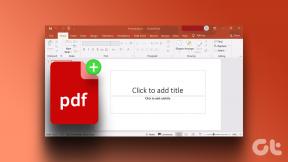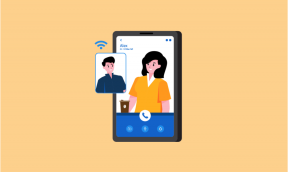Tekstitysten ottaminen käyttöön Facebook-videoissa
Sekalaista / / July 27, 2022
Facebook Watch -välilehden avulla voit löytää useita alustalle ladattuja videoita. Sen lisäksi, että tallennat suosikkivideosi, voit myös luoda omistetun videosoittolista Facebookissa nauttiaksesi taas niistä, joista pidät eniten. Jos näissä videoissa on aksentteja tai kieltä, jota on vaikea ymmärtää, voit ottaa tekstitykset käyttöön ymmärtääksesi niitä paremmin.

Voit välttää muiden häiritsemisen katsoessasi videoita Facebookissa ottamalla tekstitykset käyttöön. Tämä viesti näyttää, kuinka voit ottaa tekstitykset käyttöön Facebook-videoissa iPhonessa, Androidissa ja verkossa.
Ota Facebook-videotekstit käyttöön iPhonessa tai Androidissa
Tekstitysten ottaminen käyttöön Facebook-videoissa on hyvä idea, jos katsot videoita, jotka ovat vieraalla kielellä tai pienemmällä äänenvoimakkuudella, jotta et häiritse muita. Voit myös ottaa tekstitykset käyttöön kääntääksesi videosisällön, jos se ei ole äidinkielelläsi. Mutta se riippuu myös siitä, onko sisällöntuottaja ladannut videon käännetyt tekstitykset vai ei.
Ennen kuin jatkat tekstitysten käyttöönoton vaiheita, suosittelemme Facebook-sovelluksen uusimman version asentamista iPhoneen ja Androidiin.
Lataa Facebook iPhonelle
Lataa Facebook Androidille
Kun olet asentanut Facebook-sovelluksen uusimman version, voit ottaa tekstitykset käyttöön Facebook-videoissa. Nämä vaiheet koskevat iPhonea ja Androidia.
Vaihe 1: Avaa Facebook-sovellus iPhonessa tai Androidissa.


Vaihe 2: Napauta Facebook Watch -kuvaketta alareunassa (iPhone) tai yläreunassa (Android).


Vaihe 3: Vieritä Katso-välilehdellä alas ja napauta mitä tahansa valitsemaasi videota.
Vaihe 4: Napauta videota uudelleen nähdäksesi toistovaihtoehdot. Napauta sitten oikeassa alakulmassa olevaa Asetukset-kuvaketta.

Vaihe 5: Valitse vaihtoehtoluettelosta Tekstitykset.

Vaihe 6: Jos tekstitykset ovat saatavilla, valitse haluamasi tekstityskieli.

Huomaat videossa näkyvän tekstitykset valitsemallasi kielellä.

Jos Facebook-sovellus vastaa hitaasti iPhonellasi tai Androidillasi, voit katsoa viestimme osoitteeseen korjaa hidas Facebook iPhonessa ja Androidissa.
Ota tekstitykset käyttöön Facebook-videoissa verkossa
Voit ottaa tekstitykset käyttöön videoissa, jos pidät Facebookin verkkoversiosta saadaksesi lisää näyttötilaa. Facebookin verkkoversio antaa sinulle myös pääsyn Facebook Watch Originalsiin. Ja tekstitysten käyttöönotto parantaa katselukokemustasi. Näin voit ottaa Facebook-videotekstit käyttöön verkossa.
Vaihe 1: Avaa tietokoneesi verkkoselain, avaa Facebook-sivusto, ja kirjaudu sisään tilillesi.
Vieraile Facebookissa

Vaihe 2: Kun profiilisivusi on latautunut, napsauta profiilikuvaasi oikeassa yläkulmassa.

Vaihe 3: Napsauta vaihtoehtojen luettelosta Asetukset ja Yksityisyys.

Vaihe 4: Valitse Asetukset ja tietosuoja -kohdasta Asetukset.

Vaihe 5: Vieritä Asetukset-sivun vasemmassa valikossa alas ja napsauta Videot.

Vaihe 6: Napsauta Videoasetukset-sivulla Näytä tekstitykset aina -kohdan vieressä olevaa avattavaa valikkoa.

Vaihe 7: Ota tekstitykset käyttöön valitsemalla Päällä.

Huomaat nyt Facebookissa katsomiesi videoiden tekstitykset.

Jos Facebook-verkkosivu lakkaa toistamasta videoita profiilissasi, voit katsoa viestimme, jossa ehdotetaan ratkaisuja korjaukseen Facebook ei toista videoita verkossa.
Bonusvinkki – Mukauta kuvatekstit Facebook-videoissa verkossa
Jos haluat muuttaa tekstitysten ulkoasua, voit mukauttaa tekstityksiä Facebook-videoissa verkossa seuraavasti.
Vaihe 1: Kun Facebook-profiilisi etusivu on latautunut, napsauta profiilikuvaasi oikeassa yläkulmassa

Vaihe 2: Napsauta vaihtoehtojen luettelosta Asetukset ja Yksityisyys.

Vaihe 3: Valitse Asetukset ja tietosuoja -kohdasta Asetukset.

Vaihe 4: Vieritä Asetukset-sivun vasemmassa valikossa alas ja napsauta Videot.

Vaihe 5: Napsauta Videoasetukset-sivulla Muokkaa Tekstitysnäyttö-kohdan vieressä.

Saat mukautusvaihtoehdot, kuten taustavärin, taustan peittävyyden, tekstin värin ja tekstin koon.

Vaihe 6: Napsauta kunkin vaihtoehdon vieressä olevia avattavia valikoita ja valitse asetuksesi.

Vaihe 7: Kun olet valinnut asetukset, napsauta Tallenna muutokset.

Kaikki haluamasi videotekstitysvaihtoehdot näkyvät näytölläsi.

Näet äskettäin mukautetut tekstitykset katsellessasi videoitasi.
Käytä kuvatekstejä Facebook-videoissa
Tekstitysten käyttöönotto auttaa sinua ymmärtämään videon sisältöä paremmin. Voit aina jakaa suosikki Facebook-videosi iPhonesi Facebook Messenger -sovelluksella. Mutta jos se ei saa yhteyttä Internetiin, tässä on joitain korjausratkaisuja Facebook Messenger ei muodosta yhteyttä Internetiin.
Päivitetty viimeksi 27. heinäkuuta 2022
Yllä oleva artikkeli saattaa sisältää kumppanilinkkejä, jotka auttavat tukemaan Guiding Techiä. Se ei kuitenkaan vaikuta toimitukselliseen eheyteemme. Sisältö pysyy puolueettomana ja autenttisena.
TIESITKÖ
IPhone 5s on yksi suosituimmista Applen puhelimista, ja sitä on myyty yli 70 miljoonaa kappaletta vuodesta 2013 lähtien.